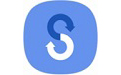 三星S换机助手官方版是一款十分出色的全新智能传输软件。三星S换机助手官方版界面美观大方,功能强劲实用,数据备份、修复、同步和软件更新都可以使用三星S换机助手管理。S换机助手让用户更换新机器时不必担心数据丢失,快速、轻松地从旧设备向全新 Galaxy 设备移动数据。
三星S换机助手官方版是一款十分出色的全新智能传输软件。三星S换机助手官方版界面美观大方,功能强劲实用,数据备份、修复、同步和软件更新都可以使用三星S换机助手管理。S换机助手让用户更换新机器时不必担心数据丢失,快速、轻松地从旧设备向全新 Galaxy 设备移动数据。
| 相关软件 | 版本说明 | 下载地址 |
|---|---|---|
| 360手机助手 | 电脑版 | 查看 |
| 91手机助手 | 官方最新版 | 查看 |
| 三星刷机工具 | 官方安装版 | 查看 |
| 微信记录恢复助手 | 官方最新版 | 查看 |
常见问题
一、设备连接相关问题
设备不支持S换机助手
如果收到信息“所连接的设备不支持S换机助手。请查找支持的设备然后重新尝试”,需要查看S换机助手支持的型号。
设备连接失败(支持型号)
当S换机助手支持的设备不能连接时,如果设备在资源管理器中正确连接和显示后,重新运行S换机助手,再次检查连接是否已建立。若设备仍然没有在Windows资源管理器或者S换机助手中显示,要检查目前连接模式是否是MTP,检查电脑是否达到运行S换机助手的所需的系统要求(PC版本) 。
选择[Android设备]-[发送设备]但设备不能连接
确保该应用在2台设备上都在运行;在选择了[发送设备]后,将存储数据的设备靠近另一设备的麦克风;如仍然不能连接,可以在应用程序窗口选择手动连接尝试。并且需要根据提示检查数据,例如联系人在整合后显示情况、不同设备默认显示的项目等内容,同时谷歌/三星账户数据和SIM卡数据不能传输,Galaxyapp里显示的项目数量和被传输到S换机助手里的项目数量也许会有差异,这可能导致数据传输看起来失败了。
手机使用s换机助手不显示
可以尝试重新安装S换机助手和手机驱动程序,然后重新连接手机。也可能是手机USB设置问题,需要进入手机设置,找到USB设置,将其设置为“文件传输”;还有可能是电脑USB接口问题,可以更换另外一个USB接口,然后重新连接手机。
二、软件运行相关问题
S换机助手在市场中找不到
S换机助手需AndroidOS4.0或以上,打开设置 - 更多 - Android版本,确认设备操作系统版本为AndroidOS4.0或更高版本,如果操作系统版本低于4.0,请升级后再次尝试。
录制音频时无法打开S换机助手
由于S换机助手连接设备时会使用麦克风和扬声器,所以当麦克风在使用中或者其他外围设备(如耳机或蓝牙耳机等)接入后,将不能运行。
S换机助手用不了
可能是软件版本过低,需要更新到最新版本才能保证其正常运行,可以在应用商店中搜索S换机助手,然后检查是否有可用的更新版本;也可能是手机存储空间不足,若手机存储空间已满,可能会导致S换机助手无法正常运行,可以在手机设置中查看存储空间状态,如果空间不足,请尝试清理不必要的数据或删除一些不必要的应用程序来释放存储空间;还可能是网络连接问题,使用S换机助手需要保持稳定的网络连接,如果网络连接不稳定或者断开连接,可能会导致S换机助手无法正常运行,要检查网络连接状态,包括Wi - Fi或移动数据网络的信号强度和稳定性;若已经尝试上述方法但仍然无法解决问题,可以尝试重启手机或卸载并重新安装S换机助手来解决可能存在的其他异常问题,如果问题仍然无法得到解决,建议联系S换机助手的官方客服寻求帮助并获取更具体的解决方案。
三、数据传输与备份恢复相关问题
备份/恢复SD卡后,在常用数据文件夹找不到数据
当备份和恢复SD卡后,可以在S换机助手的备份文件夹中找到数据。
提示没有足够空间传输数据(实际空间足够)
当接收和保存数据时,暂时需要额外的空间。从Android设备向Galaxy设备传输数据时,需要多于所传输的数据的300MB空间;如果接收的数据来自iCloud,则需要额外的500MB 。
传输进度显示100%,但提示正在保存…
当数据传输完毕,S换机助手会将接收到的数据存储为可在默认的应用中打开的格式,在此过程中,会出现正在保存…提示。当看到此提示,可以断开设备,一旦数据存储完成,就可以在默认的应用中打开,存储接收数据的时间和数据量大小成正比。
软件功能
快速连接与快速数据传输
在电脑上运行三星S换机助手软件,并使用USB线缆将您的全新三星设备与电脑相连。S 换机助手软件将识别您旧设备中的数据并将其移动至您的新设备中。
简单备份和复原
尝试S 换机助手的全新备份和复原功能。这些功能可立刻帮您将所有数据备份到您的电脑上,还可轻松恢复任何备份数据-所有这些操作都无需任何复杂的设置。
数据同步
通过Windows Outlook 或者 Mac 地址簿与iCal,您能在各设备间同步联系人与日程表。该智能功能,让您随时随地轻松管理日程表。
设备软件更新
使用三星S换机助手电脑版更新设备软件为最新版本。您的设备将更稳定,性能更卓越。
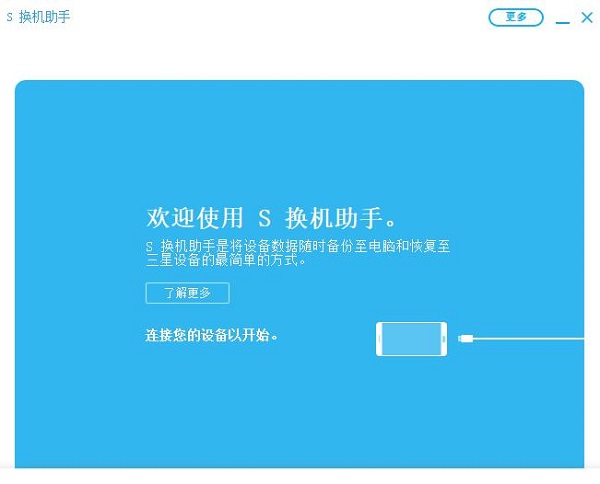
FAQ
1、传输进度显示100%,但是仍然提示 “正在保存…”?
当数据传输完毕,S 换机助手会将接收到的数据存储为可在默认的应用中打开的格式, 在此过程中,会出现“正在保存…”提示。当看到此提示,您可以断开设备。一旦数据存储完成,您就可以在默认的应用中打开。
2、手机无法连接S换机助手?
重新将USB插入PC,然后检查设备型号是否在Windows资源管理器中正确显示;当设备在资源管理器中正确的连接和显示后,重新运行S 换机助手,再次检查连接是否已建立。
如果您的设备仍然没有在Windows资源管理器或者S 换机助手中显示,请检查目前连接模式是否是MTP, 检查您的电脑是否达到运行S 换机助手的所需的系统要求

使用方法
创建备份
您可以轻松地备份保存在设备上的数据。如欲创建备份,单击 S 换机助手窗口底部的备份。单击备份按键时,S 换机助手将立即开始创建备份。
数据恢复
1、在 S 换机助手窗口的底部,单击复原。
2、单击选择其他备份。选择其他备份窗口将会出现。
3、在选择要恢复的备份数据下,从下拉列表中单击三星设备数据。
4、在右侧下拉列表中,选择要从中恢复数据的备份。您也可以单击文件夹选择器图标 以手动选择备份文件夹。
5、在备份项目列表中,选择您要恢复项目旁边的复选框。
6、单击窗口底部的确定以关闭选择其他备份窗口。
7、点击立即恢复。
更新日志
1、添加对最新三星设备的支持
2、数据恢复功能优化

 猎豹清理大师 免费版 v6.15.6
猎豹清理大师 免费版 v6.15.6
 TWRP Recovery 官方中文版v2.8.7.0
TWRP Recovery 官方中文版v2.8.7.0
 线刷宝 1.0.7.33
线刷宝 1.0.7.33
 线刷宝 1.0.7.33
线刷宝 1.0.7.33
 秒懂手机 官方版 v1.0.8
秒懂手机 官方版 v1.0.8
 同步助手 官方版 v3.6.3.1
同步助手 官方版 v3.6.3.1


































